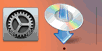有線連接
請按照以下步驟設定印表機。
 注釋
注釋
- 有線連接注釋 (出現在一個新視窗中)
-
確保在開始有線連接設定之前,印表機已開啟。
如果電源開啟,電源(ON)指示燈(A)將亮起。

 重要事項
重要事項- 如果印表機正在執行清潔、列印頭校準或進行其他處理,請等待處理結束,然後開始設定。
-
需要乙太網路電纜線(另行出售)。
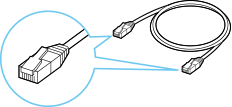
-
取下位於印表機後部左側連接埠的蓋(B)。
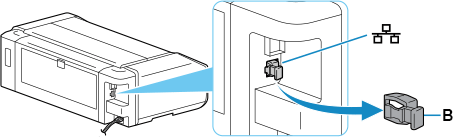
-
使用乙太網路電纜線(C)連接印表機和網路裝置(路由器等)。
請勿連接到任何其他連接埠。
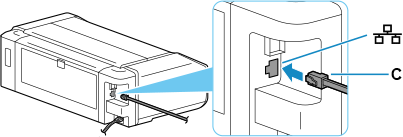
-
按主頁(HOME)按鈕(D)。

-
使用
 或
或 按鈕(E)選擇LAN設定(LAN settings),然後按OK按鈕。
按鈕(E)選擇LAN設定(LAN settings),然後按OK按鈕。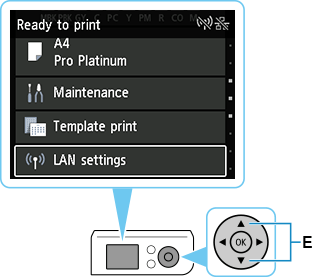
-
選擇有線LAN(Wired LAN)並按OK按鈕。
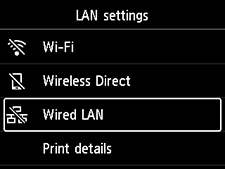
-
選擇設定(Settings)並按OK按鈕。
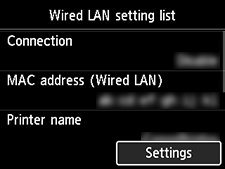
-
選擇啟用/禁用有線LAN(Enable/disable Wired LAN)並按OK按鈕。
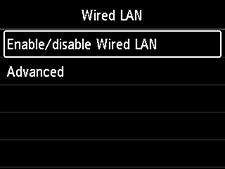
-
選擇啟用(Enable)並按OK按鈕。
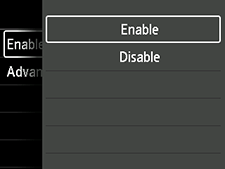
如果顯示以下螢幕
![螢幕:啟用有線LAN會禁用Wi-Fi和[無線直連]。](screens/trl-s072.gif)
按OK按鈕,然後繼續執行步驟11。
-
按主頁(HOME)按鈕。

網路連接設定完成。
連接完成後,
 顯示在螢幕的右上方。
顯示在螢幕的右上方。如果使用軟體執行設定,請返回軟體繼續進行安裝。
Windows
按一下工作列(taskbar)中的
 ,然後按照螢幕上的說明繼續進行設定。
,然後按照螢幕上的說明繼續進行設定。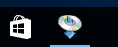
macOS
按一下Dock中的
 ,然後按照螢幕上的說明繼續進行設定。
,然後按照螢幕上的說明繼續進行設定。